IPv6-määritys. Samsung Samsung ML-5512 Laser Printer series, Samsung ML-6515 Laser Printer series, Samsung ML-6510 Laser Printer series, Samsung ML-6512 Laser Printer series, Samsung ML-5515 Laser Printer series, ML-5510ND, Samsung ML-5510 Laser Printer series
Add to My manuals129 Pages
advertisement
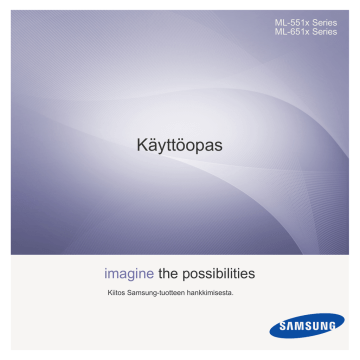
Tulostimen määrittäminen
Voit lisätä tulostimen UNIX-järjestelmään ajamalla komentorivillä komennon installprinter. Ohjattu tulostimen lisäystoiminto -ikkuna tulee näyttöön. Määritä tulostimen asetukset tässä ikkunassa noudattamalla seuraavia ohjeita:
1. Kirjoita tulostimen nimi.
2. Valitse malliluettelosta oikea tulostinmalli.
3. Kirjoita tulostimen tyyppiä vastaava kuvaus Type-kenttään. Kenttä on valinnainen.
4. Määritä tulostimen kuvaus Description-kenttään. Kenttä on valinnainen.
5. Määritä tulostimen sijainti Location-kenttään.
6. Kirjoita verkkoon kytketyn tulostimen IP-osoite tai DNS-nimi
Device-tekstikenttään. IBM AIX -käyttöjärjestelmässä, jossa on käytössä Queue type jetdirect, vain DNS-nimi on käytössä.
Numeromuotoiset IP-osoitteet eivät ole sallittuja.
7. Queue type -kohdassa yhteyden lajina näkyy lpd tai jetdirect vastaavassa luetteloruudussa. Sun Solaris -käyttöjärjestelmässä on käytettävissä yhteyden lajina lisäksi usb.
8. Määritä kopioiden määrä valitsemalla Copies.
9. Jos haluat saada kopiot valmiiksi lajiteltuina, valitse Collate-asetus.
10. Jos haluat saada kopiot käännetyssä järjestyksessä, valitse
Reverse Order -asetus.
11. Määritä tulostin oletustulostimeksi valitsemalla Make Default
-asetus.
12. Lisää tulostin napsauttamalla OK-painiketta.
IPv6-määritys
TCP/IPv6-ympäristöä tuetaan oikein vain Windows Vistassa ja uudemmissa käyttöjärjestelmissä.
Jos IPv6-verkko ei vaikuta toimivan, määritä kaikki verkkoasetukset
Jos haluat käyttää IPv6-verkkoympäristöä, tee seuraavat toimet, jotta voit käyttää IPv6-osoitetta:
1. Kytke tietokone verkkoon verkkokaapelilla.
2. Käynnistä laite.
3. Tulosta laitteen ohjauspaneelista kokoonpanoraportti, joka tarkistaa
IPv6-osoitteet (katso "Kokoonpanoraportin tulostaminen" sivulla 38).
4. Valitse Alku > Ohjauspaneeli > Laitteisto ja äänet > Tulostimet >
Lisää tulostin.
5. Valitse Lisää paikallinen tulostin -ikkunassa Lisää tulostin.
6. Noudata ikkunan ohjeita.
Jos laite ei toimi verkkoympäristössä, aktivoi IPv6. Lue lisätietoja seuraavasta osasta.
IPv6:n aktivoiminen
1. Valitse ohjauspaneelista Valikko.
2. Korosta Verkko-vaihtoehto painamalla ylä- tai alanuolipainiketta ja paina sitten OK.
3. Korosta TCP/IP (IPv6)-vaihtoehto painamalla ylä- tai alanuolipainiketta ja valitse sitten OK.
4. Korosta Aktivoi IPv6 -vaihtoehto painamalla ylä- tai alanuolipainiketta ja paina sitten OK.
5. Korosta Käytössä-vaihtoehto painamalla ylä- tai alanuolipainiketta ja paina sitten OK.
6. Katkaise laitteesta virta ja kytke se uudelleen.
7. Asenna tulostinohjain uudelleen.
IPv6-osoitteiden määrittäminen
Laite tukee seuraavia verkon tulostuksen ja hallinnan IPv6-osoitteita.
• Link-local Address: Itse määritetyt paikalliset IPv6-osoitteet. (Osoite alkaa merkeillä FE80.)
• Stateless Address: Verkkoreitittimen automaattisesti määrittämä
IPv6-osoite.
• Stateful Address: DHCPv6-palvelimen määrittämä IPv6-osoite.
• Manual Address: Käyttäjän manuaalisesti määrittämä IPv6-osoite.
DHCPv6-osoitteen määrittäminen (tilallinen)
Jos verkossa on DHCPv6-palvelin, voit määrittää jonkin seuraavista vaihtoehdoista DHCP-oletusarvoksi:
1. Valitse ohjauspaneelista Valikko.
2. Korosta Verkko-vaihtoehto painamalla ylä- tai alanuolipainiketta ja paina sitten OK.
3. Korosta TCP/IP (IPv6)-vaihtoehto painamalla ylä- tai alanuolipainiketta ja valitse sitten OK.
4. Korosta DHCPv6-määritys-vaihtoehto painamalla ylä- tai alanuolipainiketta ja paina sitten OK.
5. Valitse haluamasi arvo ylä- tai alanuolipainikkeilla.
• Reititin: Käytä DHCPv6:ta vain, jos reititin sitä pyytää.
• DHCPv6-osoitteet: Käytä aina DHCPv6:ta reitittimen pyynnöstä riippumatta.
• DHCPv6 ei käytössä: Älä koskaan käytä DHCPv6:ta reitittimen pyynnöstä riippumatta.
6. Paina OK.
Manuaalinen osoitteen määrittäminen
1. Käynnistä selain (kuten Internet Explorer), joka tukee IPv6-osoitetta
URL-osoitteena (katso "SyncThru™ Web Service -palvelun yhdistäminen" sivulla 43).
Jos käytössä on IPv4, syötä laitteen IPv4-osoite (http:// xxx.xxx.xxx.xxx) osoitekenttään ja paina Enter-näppäintä tai valitse Siirry.
2. Napsauta SyncThru™ Web Service -sivun oikeassa yläkulmassa olevaa Login-vaihtoehtoa.
Kirjautumissivu tulee näyttöön.
3. Kirjoita ID- ja Password-tiedot ja valitse sitten Login.
Jos kirjaudut SyncThru™ Web Service -palveluun ensimmäistä kertaa, kirjoita alla oleva oletustunnus ja -salasana.
• ID. admin
• Password. sec00000
4. Kun SyncThru™ Web Service -ikkuna avautuu, valitse Settings >
Network Settings.
5. Napsauta TCP/IPv6-painiketta.
6. Ota Manual Address käyttöön TCP/IPv6-osassa.
IPv6 Protocol -asetuksen tulee olla käytössä.
7. Valitse Address / Prefix ja valitse Add. Reitittimen etuliite tulee osoitekenttään automaattisesti.
Kirjoita loput osoitteesta (Esimerkki: 3FFE:10:88:194::AAAA. ”A” on heksadesimaali väliltä 0–9, A–F).
8. Napsauta Apply-painiketta.
Verkkoasetukset_ 42
Tulostinohjaimen asentaminen
Tulostinohjaimen asennus verkkotulostinta varten IPv6-verkkoympäristössä
vastaa menetelmää TCP/IPv4-ympäristössä (katso "Verkkotulostimen ohjaimen asentaminen" sivulla 40).
Valitse TCP/IP-portti, ja kun luettelo laitteista näkyy näytössä, valitse laitteesi IPv6-osoite.
SyncThru™ Web Service -palvelun yhdistäminen
1. Käynnistä selain (kuten Internet Explorer), joka tukee IPv6-osoitetta
URL-osoitteena.
2. Siirry SyncThru™ Web Service -palvelimeen valitsemalla Siirry.
3. Napsauta SyncThru™ Web Service -sivun oikeassa yläkulmassa olevaa
Login-vaihtoehtoa.
Kirjautumissivu tulee näyttöön.
4. Kirjoita ID- ja Password-tiedot ja valitse sitten Login.
Jos kirjaudut SyncThru™ Web Service -palveluun ensimmäistä kertaa, kirjoita alla oleva oletustunnus ja -salasana.
• ID: admin
• Password: sec00000
5. Valitse jokin IPv6-osoitteista (Link-local Address, Stateless Address,
Stateful Address, Manual Address) Kokoonpanoraportti-kohdassa.
6. Kirjoita IPv6-osoitteet (Esimerkki: http://[FE80::215:99FF:FE66:7701]).
Osoitteen täytyy olla hakasulkeissa ”[]”.
Verkkoasetukset_ 43
advertisement
Key Features
- Laser
- 1200 x 1200 DPI
- Printing colours: Black
- A4 52 ppm
- Duplex printing
- Ethernet LAN
- LCD
- Maximum duty cycle: 250000 pages per month
- Total number of input trays: 2 Total input capacity: 550 sheets Total output capacity: 500 sheets
- Internal memory: 256 MB Built-in processor 700 MHz
Related manuals
advertisement
Table of contents
- 26 Laitteen yleiskuvaus
- 26 Näkymä edestä
- 27 Näkymä takaa
- 28 Ohjauspaneelin yleiskuvaus
- 29 Ohjauspaneelin toiminta
- 29 Tilan merkkivalot
- 29 Hyödyllisten painikkeiden esittely
- 29 Valikko-painike
- 29 Eco-painike
- 29 Pysäytys/Nollaus-painike
- 29 Virta-painiketta
- 30 Laitteiston valmisteleminen käyttökuntoon
- 30 Testisivun tulostaminen
- 30 Tuotepakettiin kuuluva ohjelmisto
- 31 Järjestelmävaatimukset
- 31 Microsoft® Windows®
- 32 Macintosh
- 32 Linux
- 32 UNIX
- 32 Paikallisesti liitetyn tulostimen ohjaimen asentaminen
- 32 Windows
- 35 Macintosh
- 35 Linux
- 37 Verkkoympäristö
- 37 Hyödyllisten verkko-ohjelmien esittely
- 37 SyncThru™ Web Service
- 37 SyncThru™ Web Admin Service
- 37 SetIP
- 38 Langallisen verkon käyttäminen
- 38 Kokoonpanoraportin tulostaminen
- 38 IPv4-osoitteen määrittäminen
- 39 Verkkoparametrien määrittäminen
- 40 Verkkotulostimen ohjaimen asentaminen
- 40 Windows
- 40 Macintosh
- 41 Linux
- 41 UNIX
- 42 IPv6-määritys
- 42 IPv6:n aktivoiminen
- 42 IPv6-osoitteiden määrittäminen
- 43 Tulostinohjaimen asentaminen
- 43 SyncThru™ Web Service -palvelun yhdistäminen
- 44 Korkeuden säätö
- 44 Näytön kielen vaihtaminen
- 44 Päivämäärän ja kellonajan määrittäminen
- 44 Kellotilan vaihtaminen
- 45 Hiljainen käyttötila
- 45 Merkkien syöttäminen numeronäppäimistöllä
- 45 Aakkosnumeeristen merkkien syöttäminen
- 45 Numeroiden tai nimien korjaaminen
- 45 Virransäästötilan käyttäminen
- 45 Työn aikakatkaisun asettaminen
- 45 Automaattinen jatkaminen
- 45 Fonttiasetuksen muuttaminen
- 46 Tulostusmateriaalin valitseminen
- 46 Tulostusmateriaalin valitsemisohjeet
- 46 Kaksipuolisen tulostuksen tilassa tuetut tulostusmateriaalin koot
- 46 Paperikasetin koon muuttaminen
- 48 Paperin lisääminen paperikasettiin
- 48 Paperikasetti 1 / lisäkasetti
- 48 Monitoimipaperilokero
- 49 Erikoismateriaalille tulostaminen
- 50 Kirjekuori
- 50 Kalvo
- 50 Tarrat
- 51 Kortit/mukautettu paperikoko
- 51 Kirjelomake / esipainettu paperi
- 51 Käytetty paperi
- 52 Oletuskasetin ja -paperin asettaminen
- 52 Ohjauspaneeli
- 52 Tietokone
- 53 Tulostinohjaimen ominaisuudet
- 53 Tulostimen PCL-ohjain
- 53 PostScript-tulostinohjain
- 53 XPS-tulostinohjain
- 54 Perustulostaminen
- 54 Tulostustyön peruuttaminen
- 55 Tulostusmääritykset-ikkunan avaaminen
- 55 Suosikit-asetuksen käyttäminen
- 55 Ohjeen käyttäminen
- 55 Tulostuksen erikoisominaisuuksien käyttäminen
- 55 Useiden sivujen tulostaminen yhdelle arkille
- 56 Julisteiden tulostaminen
- 56 Vihkotulostus
- 56 Tulostaminen paperin molemmille puolille
- 57 Asiakirjan prosenttiarvon muuttaminen
- 57 Asiakirjan sovittaminen valittuun paperikokoon
- 57 Vesileimojen käyttö
- 57 Peitteen käyttäminen (vain PCL-ohjain)
- 58 Tulostustila
- 58 Grafiikka-asetukset
- 59 Suoratulostus-apuohjelman käyttäminen
- 59 Mikä on Direct Printing Utility?
- 59 Tulostaminen
- 59 Pikavalikon käyttäminen
- 59 Tulostuksen oletusasetusten muuttaminen
- 59 Laitteen määrittäminen oletuslaitteeksi
- 60 Tulostaminen tiedostoon (PRN)
- 60 Tulostaminen Macintosh-järjestelmässä
- 60 Asiakirjan tulostaminen
- 60 Tulostinasetusten muuttaminen
- 61 Useiden sivujen tulostaminen yhdelle arkille
- 61 Tulostaminen paperin molemmille puolille
- 62 Tulostaminen Linux-käyttöjärjestelmässä
- 62 Sovelluksista tulostaminen
- 62 Tiedostojen tulostaminen
- 62 Tulostinasetusten määritys
- 63 UNIX-tulostaminen
- 63 Tulostustöihin siirtyminen
- 63 Tulostinasetusten muuttaminen
- 65 Tietoja USB-muistilaitteesta
- 65 Tulostaminen USB-muistilaitteesta
- 66 Ttietojen varmuuskopiointi
- 66 Tietojen varmuuskopiointi
- 66 Tietojen palauttaminen
- 66 USB-muistin hallinta
- 66 Kuvatiedoston poistaminen
- 66 USB-muistilaitteen alustaminen
- 66 USB-muistin tilan tarkasteleminen
- 67 Valikon avaaminen
- 67 Information
- 68 Asettelu
- 69 Paperi
- 69 Grafiikka
- 69 Järjestelmäasetukset
- 70 Emulointi
- 70 Verkko
- 70 Suora USB
- 70 Työnhallinta
- 71 Hallinta-asetukset
- 72 Hyödyllisten hallintatyökalujen esittely
- 72 SyncThru™ Web Service -palvelun käyttäminen
- 72 SyncThru™ Web Service -verkkopalvelimen avaaminen
- 72 SyncThru™ Web Service -toiminnon yleiskuvaus
- 73 Säästötulostus
- 73 Sähköposti-ilmoituksen määrittäminen
- 73 Järjestelmänvalvojan tietojen määrittäminen
- 74 Smart Panel -ohjelman käyttäminen
- 74 Tietoja Smart Panel -ikkunasta
- 74 Smart Panel -ohjelman asetusten muuttaminen
- 74 Unified Linux Driver Configurator -ohjelman käyttö
- 74 Unified Driver Configuratorin avaaminen
- 75 Printers configuration
- 76 Ports configuration
- 77 Laiteraportin tulostaminen
- 77 Tarvikkeiden keston seuranta
- 77 Väriaine vähissä -varoituksen näyttäminen
- 77 Laitteen puhdistaminen
- 77 Laitteen ulkopuolen puhdistaminen
- 77 Laitteen sisäosien puhdistaminen
- 78 Väriainekasetin säilyttäminen
- 78 Käsittelyohjeet
- 79 Muiden kuin Samsungin ja uudelleen täytettyjen väriainekasettien käyttö
- 79 Kasetin arvioitu käyttöikä
- 79 Laitteen siirto- ja varastointiohjeet
- 80 Väriaineen jakaminen tasaisesti
- 80 Vihjeitä paperitukosten välttämiseksi
- 81 Paperitukosten poistaminen
- 81 Kasetissa 1
- 82 Lisäkasetissa 2
- 83 Valinnainen suurikapasiteettinen syöttölaite
- 83 Monikäyttökasetti
- 83 Laitteen sisällä
- 84 Poistoalueella
- 85 Kaksipuolisen tulostuksen yksikkö
- 86 Valinnaisessa viimeistelijässä (pinoaja ja nitoja)
- 88 Valinnaisessa monilokeroisessa postilaatikossa
- 90 Näytön ilmoitukset
- 93 Muiden ongelmien ratkaiseminen
- 93 Virtaongelmat
- 94 Paperinsyöttöongelmat
- 95 Tulostusongelmat
- 97 Tulostuslaatuongelmat
- 99 Yleiset PostScript-ongelmat
- 100 Yleiset Windows-ongelmat
- 101 Yleiset Linux-ongelmat
- 102 Yleiset Macintosh-ongelmat
- 103 Ostaminen
- 103 Saatavissa olevat tarvikkeet
- 103 Saatavissa olevat lisävarusteet
- 104 Varaosat
- 104 Väriainekasetin vaihtaminen
- 105 Kuvayksikön vaihtaminen
- 106 Lisävarusteiden turvallinen asentaminen
- 107 Lisättyjen lisävarusteiden aktivoiminen tulostinominaisuuksissa
- 107 Langattoman verkkokortin asentaminen
- 107 Langattoman verkkokortin asentaminen
- 108 Laitteen langattoman verkon määrittäminen
- 109 Muistimoduulin päivittäminen
- 109 Muistimoduulin asentaminen
- 110 Muistin poistaminen
- 110 Kiintolevyn asentaminen
- 110 Kiintolevyn asentaminen
- 111 Tulostaminen lisämuistin tai kiintolevyn avulla
- 111 Tulostinohjaimesta
- 111 Aktiivisten töiden jonon hallinta
- 112 Tiedostokäytäntö
- 112 Työn tallentaminen
- 112 Tallennetun työn tulostaminen tai poistaminen
- 112 Lomaketiedosto
- 113 Kuvan jäännöstietojen poistaminen
- 113 Pidossa olevan työn aikakatkaisu
- 113 Niittisäiliön vaihtaminen